このレッスンでは
- 通知を受け取る人をコントロールする
- eコマースメールをカスタマイズする
- ショップのメールデザインをプレビューしてテストする
- 注文確認メールを再送信する
について説明しています。
1. 通知の受信者を制御する
ウェブフローEコマースサイトの新規注文に関する電子メールを受け取る人を指定します。ビジネスオーナーであれば、チーム内の適切な人物に新規注文の通知を送信することで、すべての注文の詳細を保護することができます。有効な電子メールアドレスを持っている人なら誰でも、連絡先グループでもかまいません。クライアントのためにサイトを構築した場合は、受信箱が余計なメールでいっぱいになるのを防ぐことができます。
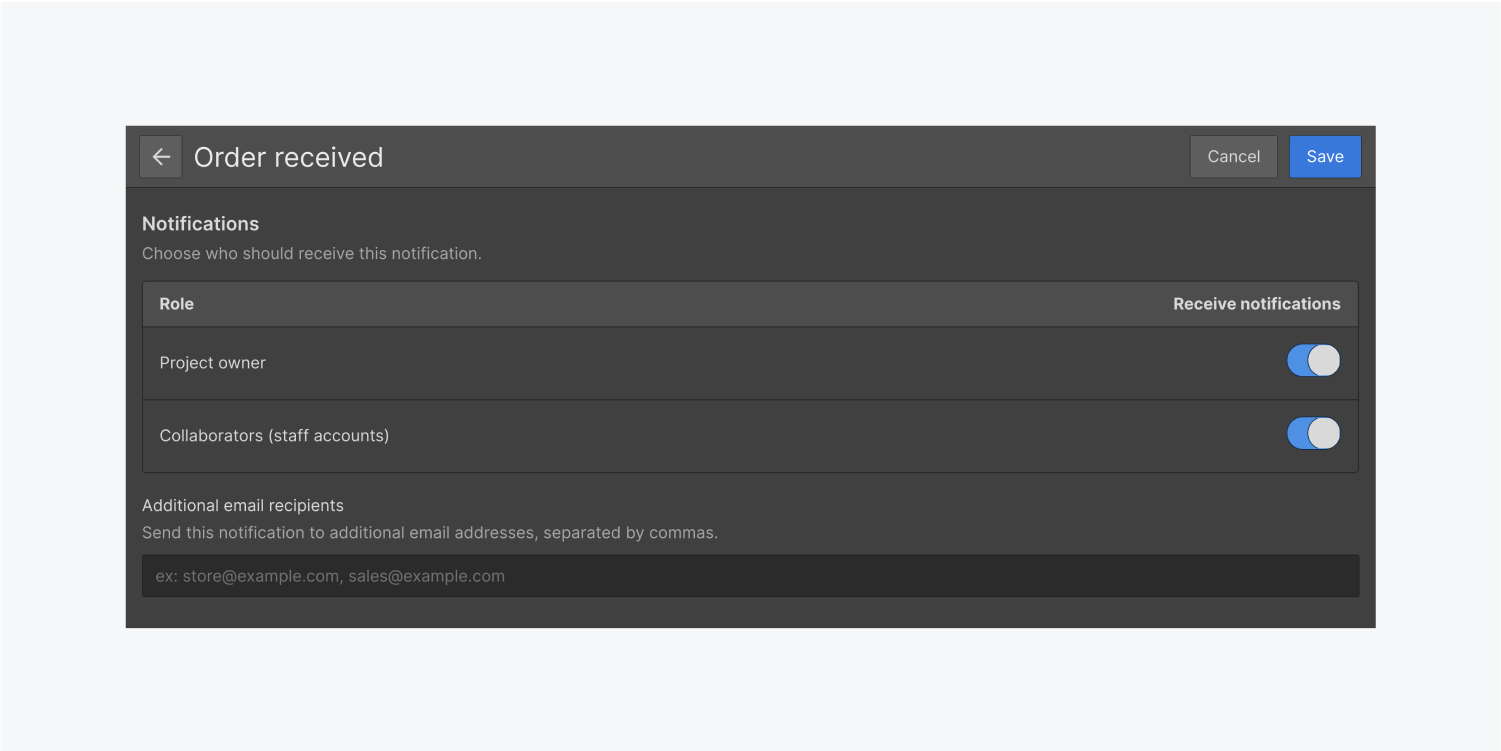
Eコマース設定の通知タブで、各新規注文通知を受け取る人を選択または入力します。
2. Eコマースメールのカスタマイズ
設定(左パネル)>メールにて、メール設定とテンプレートを編集し、Eコマースメールの外観をカスタマイズすることができます。
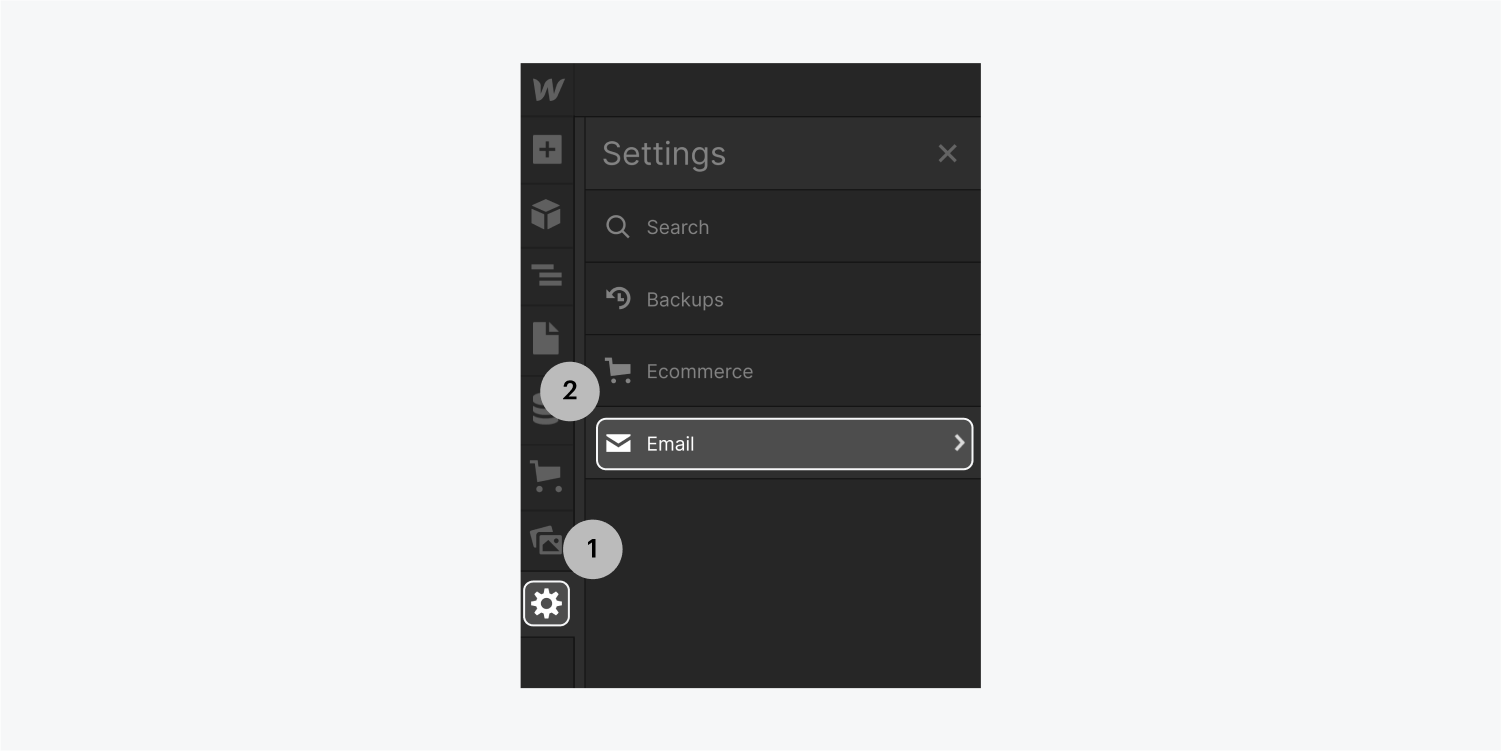
- メールデザイン
ここでは、ブランドロゴのアップロード、ブランドアクセントカラーの設定、Eメールの背景色の選択が可能です。Eメールのフッターからウェブフローのブランドロゴを削除するには、Eコマースプラスまたはアドバンスサイトプランが必要です。
- Eコマースメール
ストアオーナーやマネージャーが受信するEメールや、顧客が受信するEメールのラベルや文字列をカスタマイズすることができます。顧客名」、「店舗名」、「店舗URL」、「店舗オーナー名」などの動的フィールドを使用して、メールの件名やその他の変数を入力することができます。
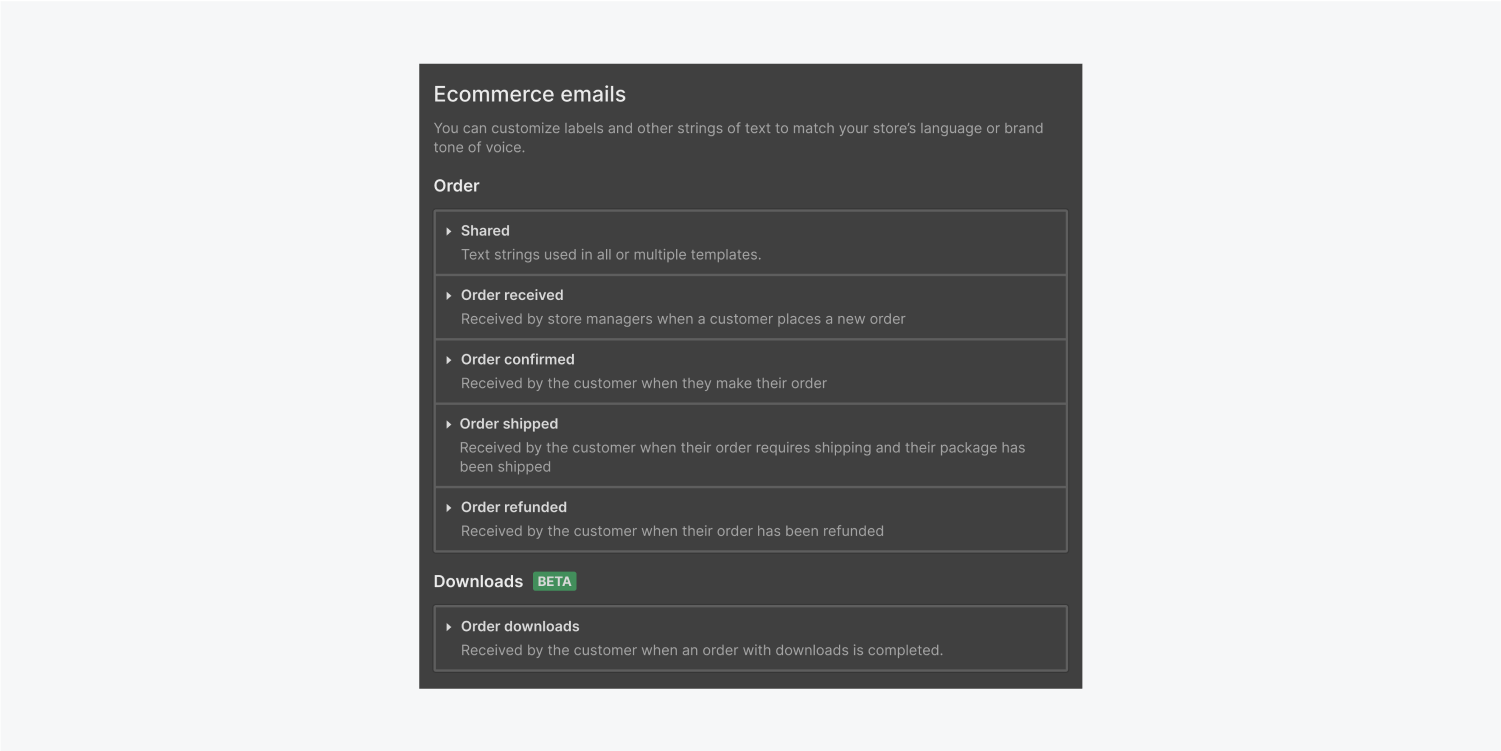
3. メールデザインのプレビューとテスト
メールのテンプレートとデザインをカスタマイズしたら、ストアの商品で各デザインをプレビューすることができます。 左のツールバーから > 設定 > Eメール > プレビューしたいEメールをクリックします。
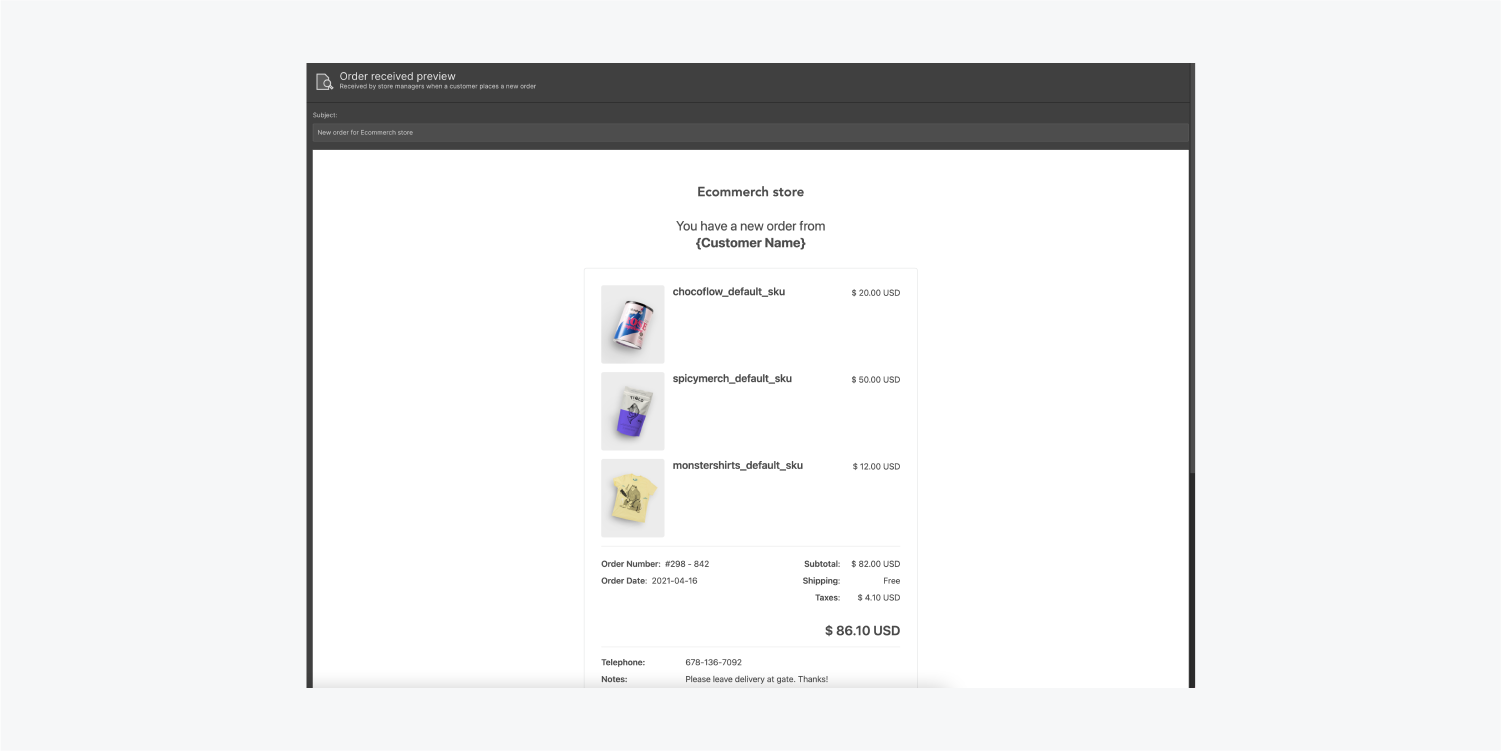
また、各テンプレートの最終的な外観を確認するために、テストメールを送信することができます。変更した内容は必ず保存してください。
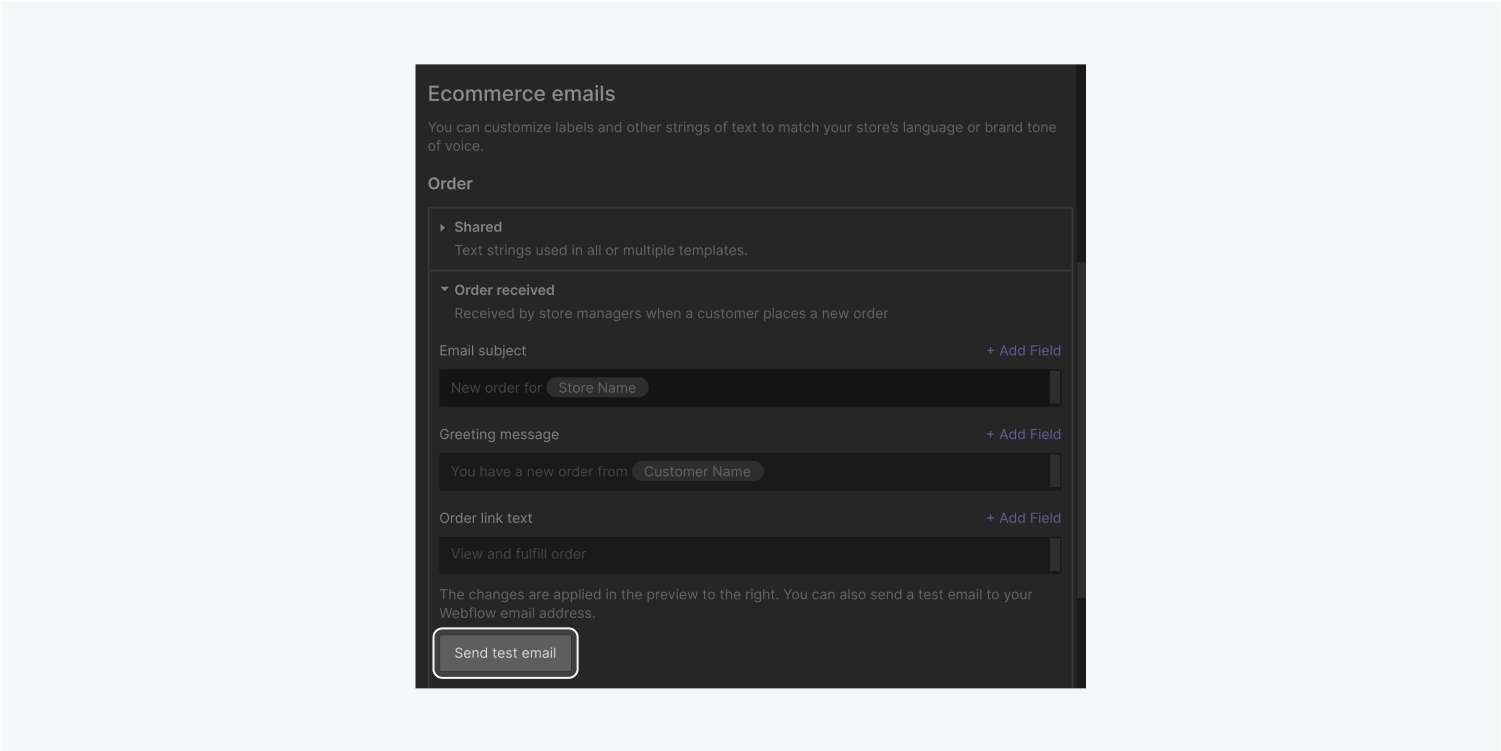
4. 注文確認メールの再送信
オーダーマネージャーの各注文詳細ページから、素早く簡単に注文確認メールを顧客に再送信できるようになりました。
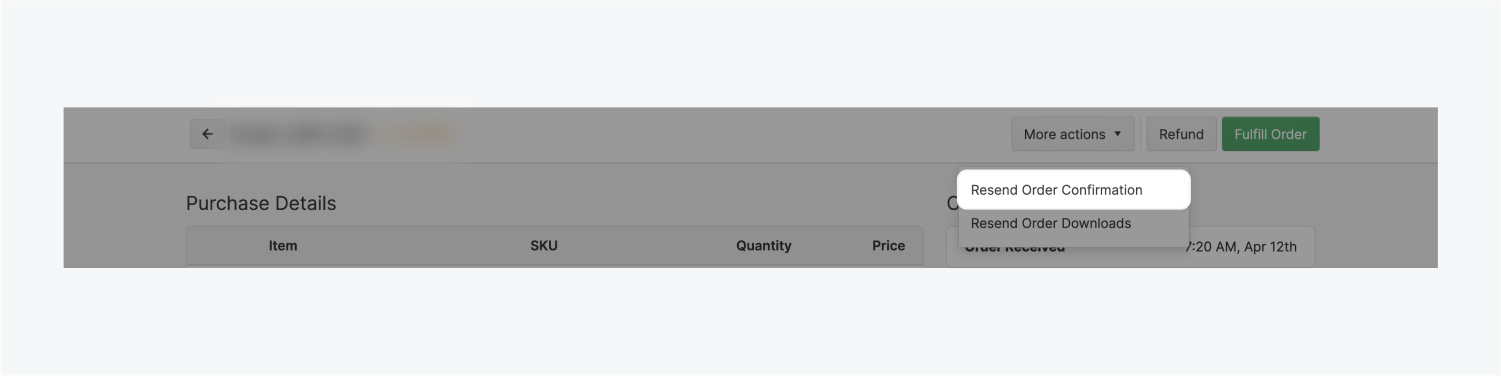
各注文の詳細ページで、注文確認の再送信オプションを選択が可能です。
